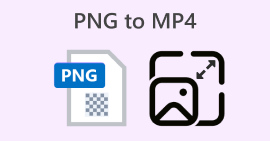En komplett guide om hur man ställer in storleken på en Discord-profilbild
Vi har gått med i Discord-communityn, där vi chattar med människor från hela världen. Du kan också gå med i fangrupper för att diskutera dina hobbyer, eller chatta med företag för att söka samarbeten.
Det finns en viktig punkt att notera här: din avatar. Oavsett om du chattar eller lämnar meddelanden kommer du alltid att representeras av din avatar – på sätt och vis är det din digitala bild på den här plattformen. För att göra ett gott intryck på andra rekommenderar vi därför att du försöker ladda upp en mer perfekt bild. Storlek på Discord-profilbilden.
Den här guiden ger dig omfattande hjälp: den hjälper dig att förstå hur du väljer och skapar en avatar med perfekt storlek och skärpa.
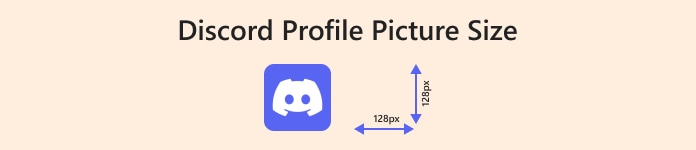
Del 1. Vilken är den perfekta storleken på en Discord-profilbild?
Låt oss först titta på storleksgränsen för profilbilder på Discord, och sedan utforska vilken avatarbild som är perfekt utan att överskrida gränsen.
Discord-profilbilder (avatarer) kommer att visas på din personliga hemsida och i chattkanaler.
Discords nuvarande officiella krav är att bildfilen inte får överstiga 8 MB i storlek, och den uppladdade bilden måste ha ett bredd-höjd-förhållande på 1:1Den för närvarande erkända optimala storleken är 128×128 pixlar.
Naturligtvis kan du ladda upp större bilder, men Discord kommer automatiskt att ändra storleken på dem så att de passar plattformens avatar-visningsdimensioner efter uppladdning.
Del 2. Skillnaden mellan Discord Server-logotypen och profilbildens storlekar
När du startar Discord kan du se två typer av logotyper i gränssnittet: Discord-serverns logotyp och profilbilden.
Förväxla inte dessa två logotyper, eftersom de representerar helt olika saker.
Som tidigare nämnts är Discord-profilbilden den avatar du använder när du chattar, vanligtvis representerande bara dig själv. Den visas i chatten och på ditt profilgränssnitt, med en Discord-profilbild i full storlek på 128×128 pixlar.
Discord-serverns logotyp representerar å andra sidan själva Discord-plattformen. När du söker efter Discord ser du ofta den här logotypen. När du väl har angett en server ser du den också i verktygsfältet till vänster på skärmen. Endast Discords interna personal kan ändra stilen på logotypen. Discord-serverns profilbild är vanligtvis 512×512 pixlar.
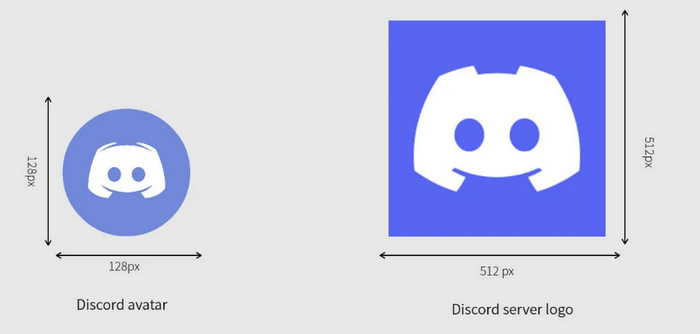
Del 3. Format som stöds för Discord-profilbilder
Discord har också specifika krav för formatet på Discord-profilbilder i full storlek. Generellt sett bör bildformatet vara JPG eller PNG, utan begränsningar för stil – det kan föreställa människor, djur, landskap, tecknade serier etc. Andra format som WEBP kan dock inte laddas upp som avatarer.
Det finns dock några goda nyheter:
Discord stöder nu användning av animerade GIF-bilder som profilbilder. Den här funktionen är dock endast tillgänglig för användare som prenumererar på och blivit Discord Nitro-medlemmar. Det är viktigt att notera att efter att ha laddat upp en GIF-profilbild kommer andra fortfarande att se den som statisk. Den animerade effekten kommer bara att synas när muspekaren håller muspekaren över profilbilden.
Del 4. Hur du uppskalar din Discord-profilbild för att få den att passa i storlek
Du kan stöta på det här problemet när du laddar upp din profilbild: originalbilden är för stor eller för liten, och att ändra storleken direkt kan påverka bildkvaliteten. I sådana fall kan du vända dig till den bästa Discord-verktyget för att skapa profilbilder – FVC Free Image Upscaler
FVC Free Image Upscaler kan förstora dina bilder till valfri storlek utan att kompromissa med kvaliteten, vilket åtgärdar problem med bildkvaliteten samtidigt som storleken justeras. Med AI-teknik kan den automatiskt identifiera suddiga områden och återställa förlorade färger, texturer och skärpa, och till och med uppnå 4K-kvalitet i den slutliga bilden.
Så omtänksam, FVC Free Image Upscaler är helt gratis att använda, och de utmatade bilderna kommer inte att ha några vattenstämplar. Att optimera bilder tar inte heller lång tid. Allt är snabbt, enkelt och okomplicerat.
Så här använder du den här Discord-konverteraren för profilbilder.
Steg 1. Besök den officiella webbplatsen för FVC Free Image Upscaler. Klicka. Ladda upp ett foto för att lägga till bilden du vill redigera.
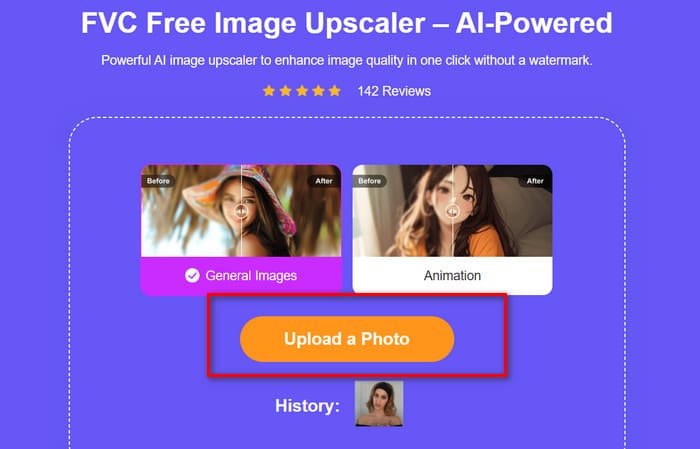
Steg 2. Efter uppladdningen körs FVC Free Image Upscaler automatiskt för att förbättra och förstora din bild. Resultatet visas i ett nytt fönster.
Här kan du justera bildstorleken under Uppskala till.
Steg 3. Kontrollera resultatet noggrant. Om det är OK, klicka Spara för att ladda ner din förbättrade bild.
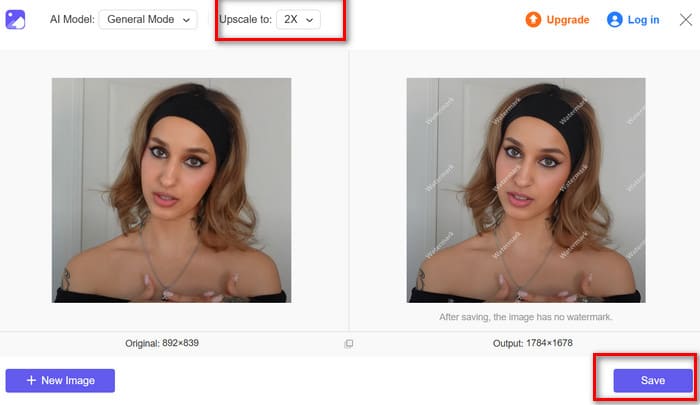
Del 5. Vanliga frågor om Discord-profilbildstorlek
Vilken är den bästa storleken för en Discord-profilbild?
Den ideala storleken för en Discord-profilbild är 128×128 pixlar, med ett bildförhållande på 1:1. Naturligtvis kan du förbereda större eller mindre bilder, och plattformen kommer automatiskt att skala din bild för att passa Discord-profilbildsmallen. Om den är för liten kan du överväga att använda ett verktyg för att... förstora din bild först.
Vad är den maximala storleken på en Discord-profilbild?
Discord har inga specifika begränsningar för bildstorlekar, eftersom alla bilder i slutändan visas med 128×128 pixlar. Filstorleken får dock inte överstiga 8 MB, annars kommer uppladdningen att misslyckas.
Vad ska min Discord-profilbild vara?
Se till att bilden återspeglar din personliga stil. Om du har ett eget varumärke eller en egen logotyp kan du också prova att använda det. Ju högre färgkontrast bilden har, desto bättre, eftersom det hjälper besökarna att se den direkt. Bilden måste vara tydlig; om den är något suddig rekommenderar vi att du använder en bildskärpeförstärkare att fixa det först.
Slutsats
För närvarande den erkända perfekta Storlek på Discord-profilbilden är 128×128 pixlar, med ett bildförhållande på 1:1 och en filstorlek som inte överstiger 8 MB. Bildformatet kan vara JPG, PNG eller GIF. Den här artikeln har sammanfattat alla relevanta detaljer. Om du vill ha en tydligare avatar kan du prova att använda FVC Free Image Upscaler för att förbättra bildkvaliteten.



 Video Converter Ultimate
Video Converter Ultimate Skärminspelare
Skärminspelare